最初の画面は”読み取りの設定”です。この画面では次の設定が変更できます。設定を切り替えるには、各メニュー項目の文字部分をタップしてください。
1. ボランティア学習データを参照
YourEyesサービスに登録したボランティアがボランティアツールを使ってYourEyesサーバーによる本のテキスト化、読み上げデータへの変換の間違いを訂正します。ボランティアは本を1冊ずつ訂正してサーバーにアップし、YourEyes事務局が承認すると、この訂正データは”ボランティア学習データ”としてYourEyesアプリから参照できるようになります。
YourEyesアプリでISBNによって本を特定した場合に、その本の”ボランティア学習データ”があれば参照し、OCRの不完全なところを補います。
ボランティア学習データを参照 をオフにすると、学習データの参照を行なわず、OCRした結果をそのまま読み上げます。
2.BGMを鳴らす
画面が見えなくても、その画面がどのような状態になっているかわかるようにBGMをつけています。スタート画面、ログイン画面、メインメニュー画面でそれぞれ少しずつ違うBGMを鳴らしています。また、しばらく操作をせずパワーセーブモードになった場合にパワーセーブ中であることを示すBGMを鳴らします。
BGMを鳴らすをオフにするとBGMが再生されなくなります。読み上げ音声や効果音は再生されます。
3.マジックタップで撮影(VoiceOver)
iPhoneやiPod Touchの画面を見ないでも操作ができるアクセシビリティ機能”VoiceOver”使用時の設定です。マジックタップとは2本指で画面を2回、タップする操作です。タップとはマウス操作のクリックに対応する操作で、画面を軽く叩く操作です。
初期設定ではマジックタップは、本や文書、おためしモードの読み上げの一時停止と、読み上げ再開に割り当てられています。読み上げ時に2本指で画面を2回軽く叩けば読み上げが中断します。もう一度、2本指で画面を2回軽く叩けば読み上げが再開します。
マジックタップで撮影をオンにすると、マジックタップの操作はカメラの撮影に割り当てられます。
4. 画面をダークモードで表示
オンにすると画面全体が暗くなり、文字が白抜きで表示され、より文字が読みやすくなります。
ヘルプ
→ ヘルプ一覧